如何用PowerPoint压缩ppt文件大小
- 时间:2015年04月02日 11:55:43 来源:魔法猪系统重装大师官网 人气:13825
我们在制作ppt文件的时候往往要插入很多图片,这些图片的大小决定了以后生成ppt文件的大小,如果我们只是正常的演示使用,完全可以不用那么高清的图片,所以下面icech给大家找到了一个使用powerpoint压缩ppt文件的方法,如果你的ppt图片较多较大,使用这个方法甚至可以压缩掉1/3甚至1/2大小的体积。
首先要打开PowerPoint 2007,因为在PowerPoint 2003和以下版本没有这个功能。然后打开ppt。这个ppt的版本不限,可以是以前的2000-2003版本,也可以是2007版本。
直接按F12或者选择“另存为->PowerPoint演示文档”,在弹出“另存为”对话框的左下角有一个“工具”下拉按钮,点击并选择“压缩图片”。
在“压缩图片”对话框中点击“选项”按钮。
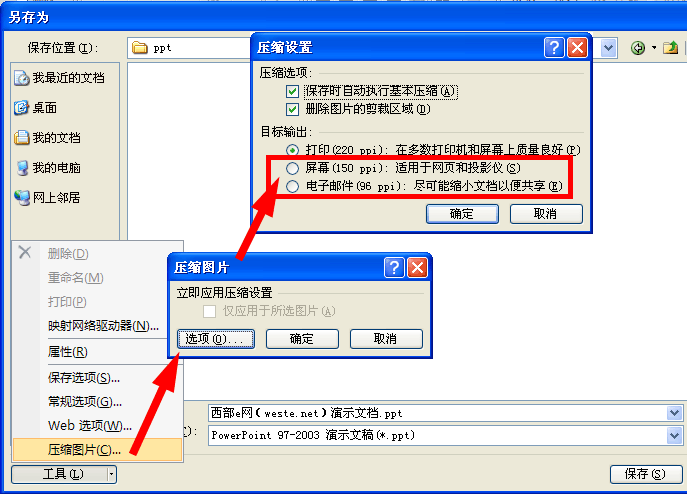
弹出的“压缩设置”界面上默认“目标输出”选择的是“打印(220dpi)”,你可以选择“屏幕(150dpi)”或者“电子邮件(96dpi)”。点击确定保存。
这样子生成的ppt文件就很小了,试试看吧!
如,何用,PowerPoint,压缩,ppt,文件,大小,我
上一篇:美格CRR-5224D刻录机三部曲之使用篇
下一篇:影片镜头剪辑教程









